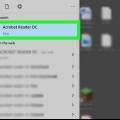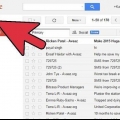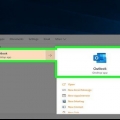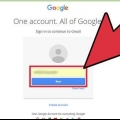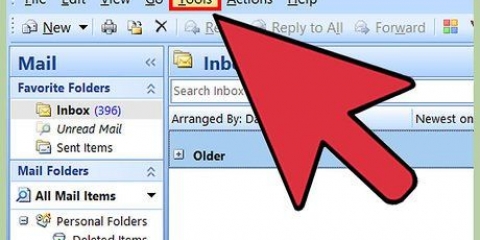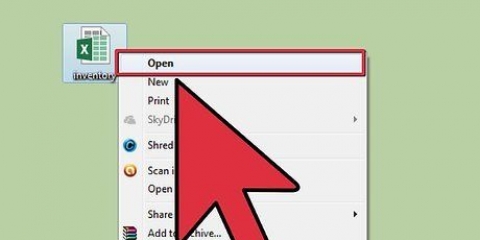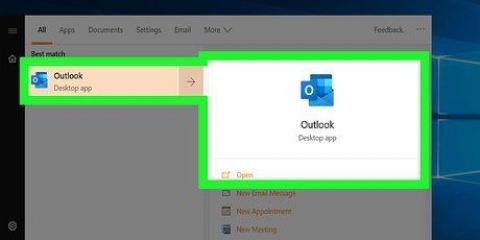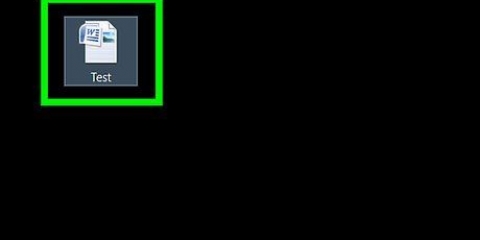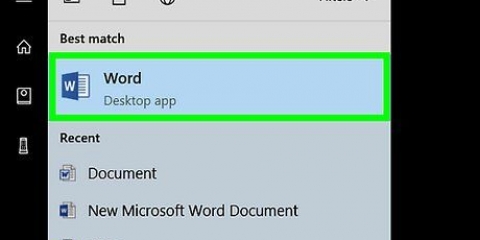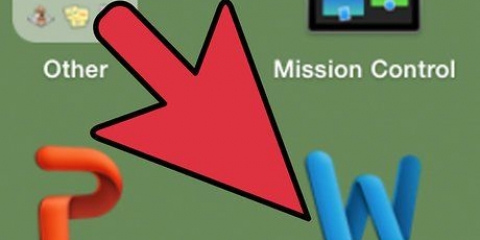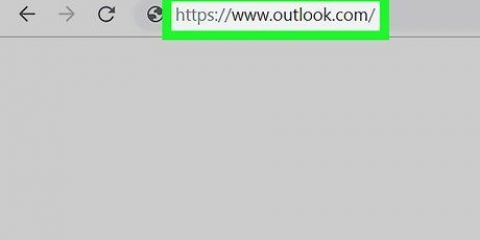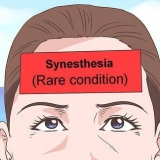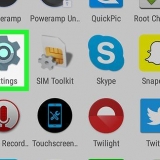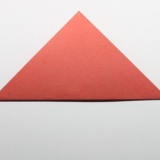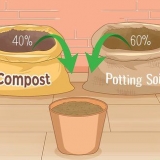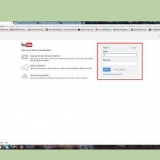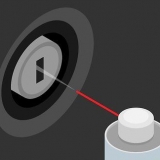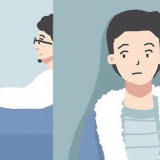3. Outlook 2003 – I huvudfönstret i Microsoft Outlook, klicka på "Verktyg", klicka på "Alternativ", klicka sedan på fliken "E-postformat". I listan "Använd detta meddelandeformat" klickar du på det meddelandeformat du vill skapa signaturen med. Under "Signaturer", välj ett e-postkonto och välj sedan de signaturer du vill använda för nya meddelanden, samt för att svara och vidarebefordra meddelanden. Du kan använda olika meddelanden för varje kategori. Klicka på "Ny" på fliken "E-postsignatur". Skriv ett namn för signaturen och klicka sedan på OK. I rutan "Redigera signatur" skriver du texten du vill inkludera i signaturen. För manuella signaturer i Office 2003, i brödtexten i det öppna meddelandet, klicka där du vill infoga signaturen. Peka på "Signatur" i menyn "Infoga" och klicka på önskad signatur. Om signaturen inte finns i listan klickar du på "Mer" och i rutan "Signatur" väljer du den signatur du vill använda.
Lägg till en signatur i microsoft outlook
Skickar du regelbundet många mejl? Trött på att skriva ditt namn och kontaktuppgifter om och om igen?? Vill du lägga till ett personligt meddelande eller en annons till varje meddelande du skickar? Då är det dags att skapa en signatur i Outlook. Följ stegen i den här artikeln för att lägga till en signatur till olika versioner av Outlook.
Steg
Metod 1 av 3: Metod 1: Skapa en signatur automatiskt
Beroende på din version av Outlook fungerar det så här:
1. Outlook 2010/2013 – På fliken `Meddelande`, i gruppen `Lägg till`, klicka på `Signatur` och sedan på `Signaturer`. Under "Välj standardsignatur" i listan "E-postkonto" klickar du på ett e-postkonto som du vill koppla standardsignaturen till. Välj signaturen du vill lägga till från listan "Nya meddelanden". För att lägga till en signatur när du svarar på eller vidarebefordrar meddelanden, välj signaturen från listan "Svara och vidarebefordra". Om du inte vill detta, välj "Ingen". Klicka på "Ny" på fliken "E-postsignatur". Skriv ett namn för signaturen och klicka sedan på OK. I rutan "Redigera signatur" skriver du texten du vill inkludera i signaturen.
2. Outlook 2007 – I ett nytt meddelande, gå till fliken "Meddelande" och i gruppen "Lägg till" klickar du på "Signatur". Klicka sedan på "Signaturer". Klicka på "Ny" på fliken "E-postsignatur". Skriv ett namn för signaturen och klicka sedan på OK. I rutan "Redigera signatur" skriver du texten du vill inkludera i signaturen.
I `Redigera signatur` kan du formatera din text med olika färger, teckenstorlekar. Du kan också lägga till bilder eller virtuella visitkort. Eller så lägger du till en länk till en webbplats. Signaturen kommer att läggas till i alla dina e-postmeddelanden.
Metod 2 av 3: Metod 2: Lägg till en signatur manuellt
1. Om du inte vill att samma signatur ska läggas till i varje e-postmeddelande kan du välja att manuellt lägga till en signatur när du skriver ett e-postmeddelande. I ett nytt meddelande, gå till fliken "Meddelande" och i gruppen "Lägg till" klickar du på "Signatur". Välj sedan önskad signatur.
Metod 3 av 3: Metod 3: Ta bort en signatur
1. Ta bort en signatur. Om du vill ta bort en signatur kan du välja den i ditt meddelande och trycka på Delete-tangenten.
"Lägg till en signatur i microsoft outlook"
Оцените, пожалуйста статью